Anuncio
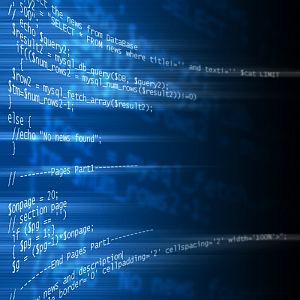 Una de las cosas que me encuentro haciendo mucho más a menudo desde que me sumergí en TI es monitorear y verificar el estado de los servicios que se ejecutan en las computadoras de toda la empresa.
Una de las cosas que me encuentro haciendo mucho más a menudo desde que me sumergí en TI es monitorear y verificar el estado de los servicios que se ejecutan en las computadoras de toda la empresa.
Existe la forma estándar de administrar los servicios que utiliza la mayoría de las personas porque es bien conocida y bastante fácil. Esto implica ir a los controles administrativos o al panel de control, buscar la utilidad de servicios y hacer lo que necesita hacer.
Si desea administrar los servicios que se ejecutan en una computadora o servidor diferente en su red, debe ir a la administración de la computadora, conectarse a la máquina remota y luego administrar esos servicios.
Adoptar este enfoque no tiene nada de malo: de hecho, los administradores de sistemas de todas partes utilizan estas utilidades estándar de Windows para administrar la infraestructura en toda la empresa. Pero, ¿qué pasaría si pudiera monitorear, detener e iniciar los servicios escribiendo una sola línea en el símbolo del sistema?
Control de servicios desde la línea de comandos
Es posible que deba detener los servicios que se ejecutan en una computadora cliente para poder reinstalar algún software. O tal vez necesite reiniciar los servicios que se ejecutan en un servidor porque algunos programas no funcionan correctamente.
Hasta ahora, probablemente haya administrado servicios en máquinas cliente que se ejecutan en su red utilizando la utilidad de servicios estándar. Esta es la herramienta de Servicios que inicia en el Herramientas administrativas sección del panel de control.
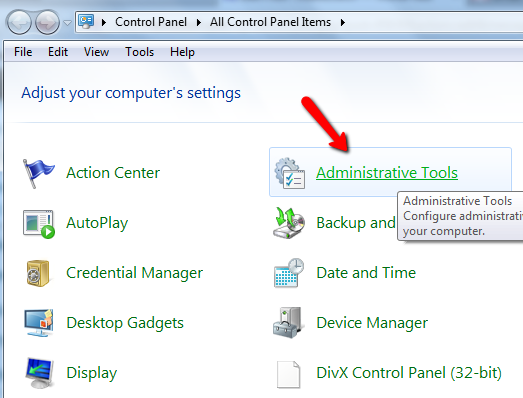
En Herramientas administrativas, puede ir directamente a la herramienta Servicios o abrir la administración de la computadora si desea acceder a una computadora diferente en su red.
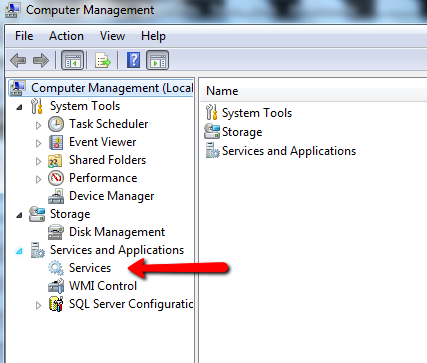
Para acceder a una computadora diferente, simplemente haga clic en la acción "Conectarse a otra computadora"Y luego escriba el nombre de red de la computadora.
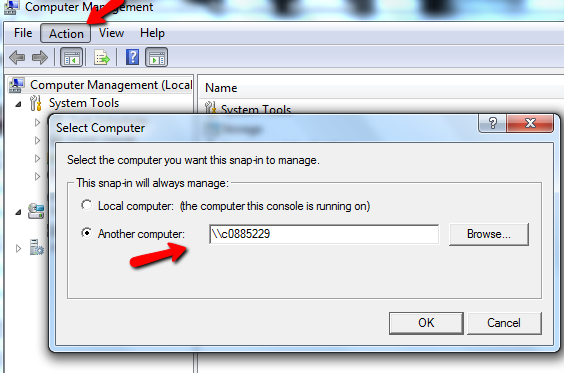
Luego puede abrir la herramienta de servicios.
Una forma más fácil de administrar servicios
De todos modos, ese es el camino largo. La forma más corta y rápida es usar el comando "SC".
Probablemente esté familiarizado con el comando NET. El comando SC es casi idéntico a NET, excepto que también puede crear un servicio, además de monitorearlos, detenerlos e iniciarlos. Lo mejor de todo es que puede emitir el comando SC contra otras computadoras a través de la red (suponiendo que tenga derechos de administrador).
Hacer una consulta SC en una computadora le dará todos los servicios instalados y si se están ejecutando. Cuando emites el comando "SC \\ ** computer-name ** query | más" - obtendrá una salida como se muestra aquí.
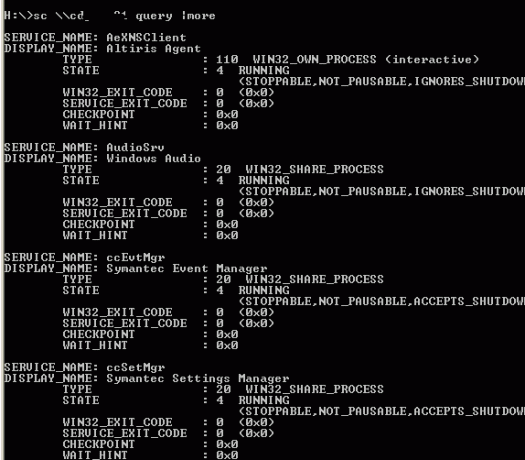
Como puede ver, esto le proporciona el estado del servicio, el tipo de servicio y otros parámetros. Por el bien de nuestros ejercicios aquí, vamos a prestar atención solo al estado de los servicios.
Si desea enumerar solo los servicios que actualmente no se están ejecutando (detenidos), entonces emitiría el comando, "SC \\ ** nombre-computadora ** estado de consulta =" inactivo "| más"
La parte más | del comando hace que la salida se detenga en cada pantalla para que pueda desplazarse.
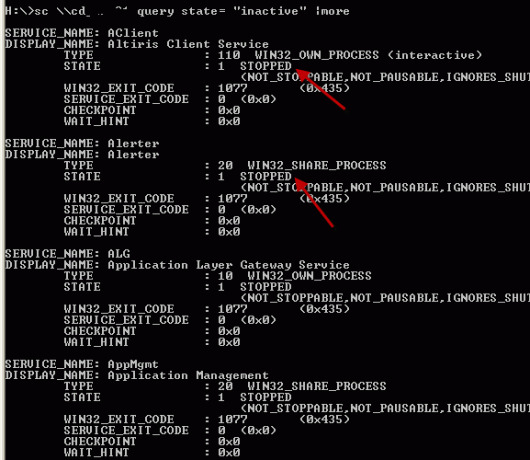
Como puede ver, todos esos servicios están detenidos. Ahora, en lugar de tener que buscar en todos esos servicios, si conoce el nombre del servicio, simplemente puede emitir el comando "SC \\ ** nombre de computadora ** consulta ** nombre de servicio **"
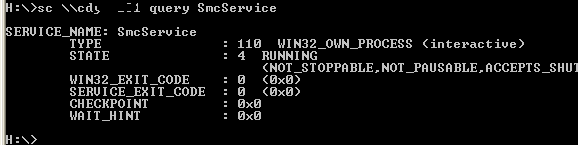
Eso informará con el estado actual de ese servicio y nada más. Para detener un servicio de forma remota, todo lo que tiene que hacer es ejecutar el comando detener, "SC \\ ** nombre-computadora ** stop ** nombre-servicio **"
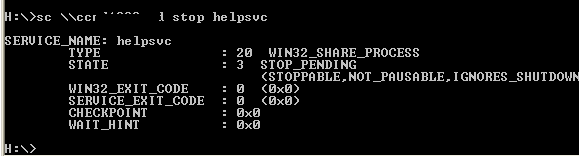
La salida mostrará un estado de "STOP-PENDING", pero después de unos momentos, si vuelve a consultar ese servicio, verá que ya no se está ejecutando. Puede iniciarlo emitiendo el mismo comando, pero reemplazando "stop" por "start".
Crear un script para consultar, detener o iniciar cualquier servicio
De acuerdo, ahora que ya tiene lo básico, es hora de escribir un script que detendrá cualquier servicio que desee sin la necesidad de recordar la cadena de comandos exacta. Podemos hacer esto escribiendo un script de Windows confiable, de la siguiente manera.
Cuando ejecute este script, le pedirá el nombre del servicio que desea detener o iniciar.
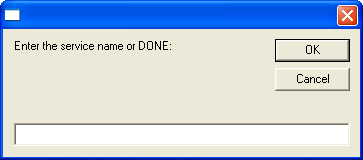
Y luego, si desea detener o iniciar el servicio.
![Cómo controlar los servicios en ejecución con el comando SC [Windows] sc7](/f/4fb060c43e742db6ee412e605f7f88c8.png)
Utilizando el ">> c: \ temp \ results.txt" comando, genera los resultados y errores de detención e inicio en un archivo de texto que puede usar para ver si el comando funcionó.
Cuando ejecuté el script anterior, lo seguí con una consulta rápida del servicio antes y después de ejecutar el script.
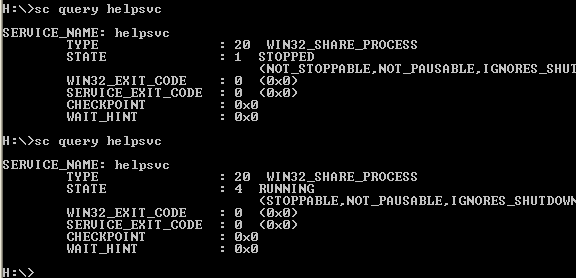
Como puede ver, el servicio que detuve, helpvc, se estaba ejecutando. Ejecuté el script de Windows para detenerlo, lo consulté y se detuvo.
Si desea ser realmente elegante, puede agregar una sección al script que genere todo el contenido actual instaló servicios en la PC a un archivo de texto que puede revisar antes de decidir qué servicio detener o comienzo. El comando para eso sería "Sc \\" & strComputer & "query> c: \ temp \ services.txt".
Como puede ver, el comando SC puede ser una forma bastante poderosa y eficiente de administrar servicios en cualquier computadora, y si tiene algo de talento con Windows Scripting, incluso puede automatizar el proceso para que su trabajo sea uniforme más fácil.
¿Crees que el comando SC podría ser útil para ti? ¿Qué pasa con un script automatizado que ejecuta el comando? Comparta sus ideas y pensamientos en la sección de comentarios a continuación.
Credito de imagen: Shutterstock
Ryan tiene una licenciatura en ingeniería eléctrica. Ha trabajado 13 años en ingeniería de automatización, 5 años en TI y ahora es ingeniero de aplicaciones. Ex editor jefe de MakeUseOf, ha hablado en conferencias nacionales sobre visualización de datos y ha aparecido en la televisión y radio nacionales.

